Google Playゲームサービスの設定
このドキュメントでは、Google Playコンソールを使用してAndroidゲームのgoogle Playゲームサービスを設定する方法に Google Play Consoleは、ゲームサービスを管理し、ゲームを承認および認証するためのメタデータを構成するための集中管理された場所を提供します。
ゲームをGoogle Play Consoleに追加するには、次の一般的な手順に従います。
- ゲームのゲームプロジェクトを作成し、ゲームの名前と説明などの詳細を指定します。
- 作成し、Google Playゲームサービスにあなたのゲームを承認し、authenticateyourに必要な資格情報をリンクします。
これらの手順については、以下のセクションで詳しく説明します。
ステップ1。 Google Play Consoleにサインインする
サインインするには、google Play Consoleに移動します。以前にGoogle Playコンソールに登録していない場合は、そうするように促されます。
ステップ2。 ゲームをGoogle Play Consoleに追加する
ゲームを追加するには、次の手順に従います。
- まだPlay Consoleでゲームを作成していない場合。 より多くの細部をSeeherefor。
- 成長するために移動します>>>設定。ゲームがすでにGoogle Api(Firebaseなど)を使用しているかどうかを指定します。正しいオプションを選択することは非常に重要です。これが最初から作成しているゲームである場合、または以前にGoogle Apiを設定したことがない場合は、[いいえ、私のゲームはGoogleAPIsを使用しません]を選択します。 ゲームの名前を入力し、[作成]をクリックします。これがすでに1つ以上のGoogleapiを設定しているゲームの場合は、[はい、私のゲームはすでにGoogle Apiを使用しています]を選択します。 あなたがリストされているGoogle Cloud Consoleからプロジェクトのリストが表示されますasa developer。 リストからプロジェクトを選択し、”使用”をクリックします。
- 既存のPlay Games Servicesプロジェクトを使用する場合は、”既存のPlay Games Servicesプロジェクトを使用する”を選択します。 あなたのアカウントのexistingPlay Games Servicesプロジェクトのリストが表示されます。 リストから正しいgameprojectを選択し、[使用]をクリックします。 これは典型的な選択肢ではありませんが、PlayConsoleで新しいゲームを作成してパッケージ名を変更する場合、またはゲームの無料版と有料版が異なるパッケージ名Play Games Servicesのゲームプロジェクトが作成され、対応するエントリがGoogle CloudConsoleに作成されます。
-
プロパティセクションで、プロパティの編集を選択し、ゲームの説明、カテゴリ、およびグラフィックアセットを追加できます。
- テストには表示名のみが必要です。 他のフィールドは、ゲームを公開する前に記入する必要があります。
- あなたのゲームの表示名と説明は、あなたのゲームのプレイストアリストのために設定したものと一致する必要があります。
- グラフィックアセットの作成に関するガイドラインについては、”google Play For Developers guide”および”Google Play Featured-ImageGuidelines”を参照してください。
ステップ3。 Oauth2.0クライアントIDを生成する
Google Playゲームサービスを呼び出すために認証および認証されるには、ゲームにOAuth2.0クライアントIDが必要です。 クライアントIDとゲームの関連付けであるPlayGamesサービスの資格情報を設定するには、Google Cloud Platformを使用してクライアントIDを作成します。 次に、Google Play Consoleを使用して資格情報を追加し、クライアントIDをゲームにリンクします。
詳細な手順については、次の手順を参照してください。
a.OAuth同意画面の設定
OAuth同意画面を既に設定している場合がありますが、認証情報セ
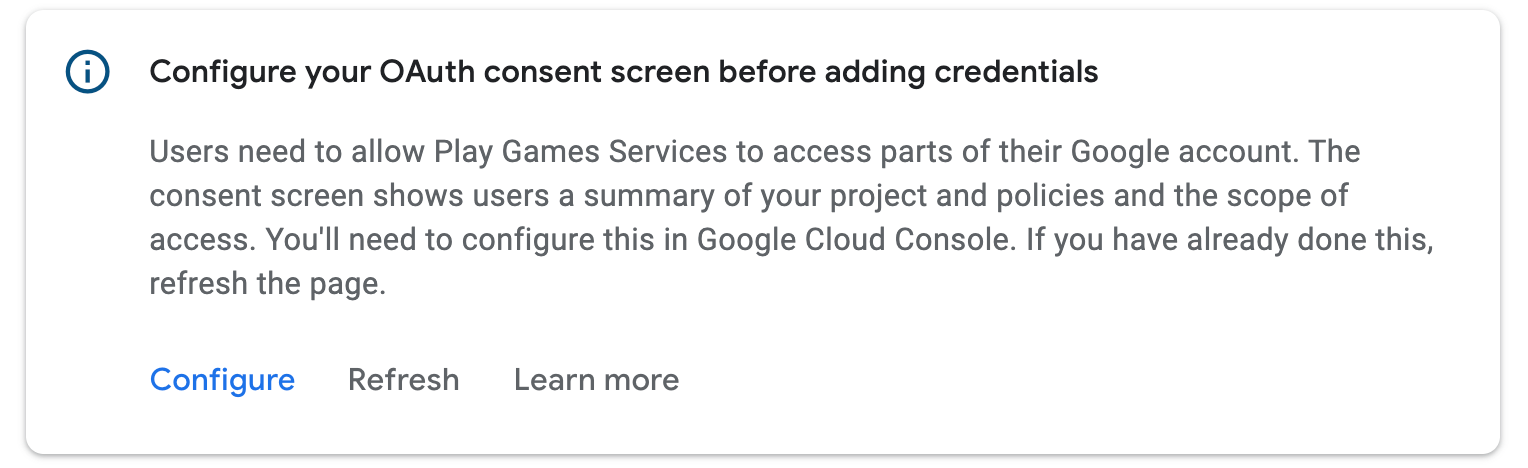
OAuth同意画面の設定をクリックします。 これにより、さらに指示とGoogle Cloud Platformへのディープリンクを含むダイアログが開きます。 ダイアログの手順の手順2で説明したrequiredinformationに注意してください。OAuth同意画面の設定が完了したら、”完了”をクリックします。Google Play Consoleは自動的に更新され、設定が成功した場合は資格情報を作成することができます:
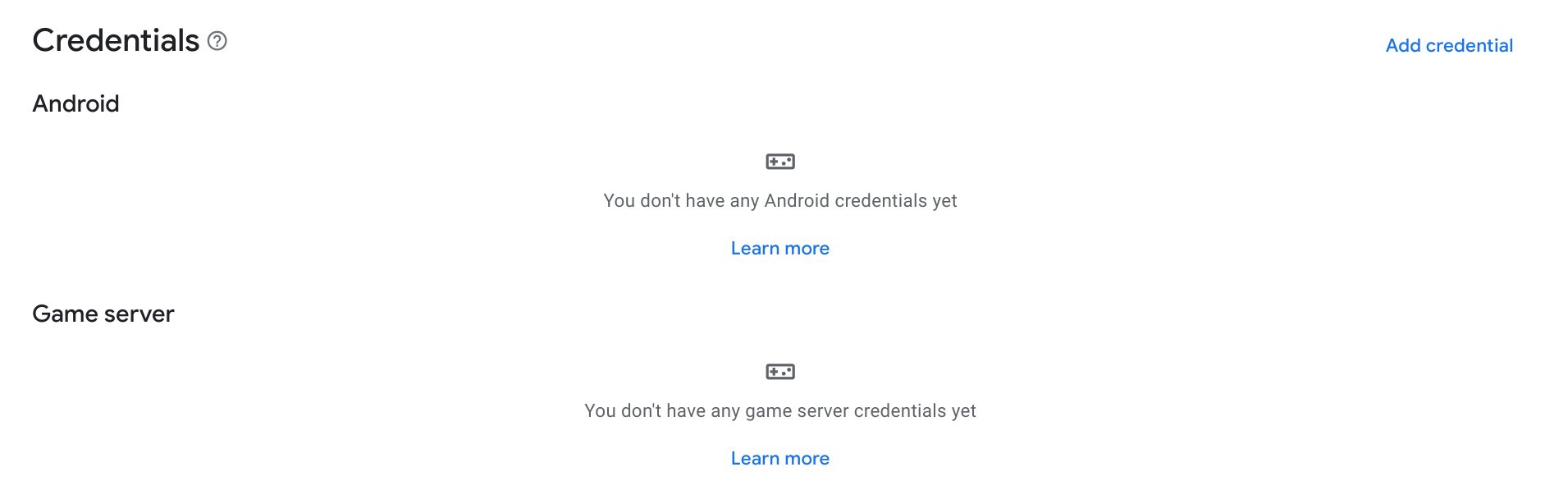
b.資格情報を作成する
ゲームがGoogle Playゲームサービスと通信することを承認するには、承認されたOauth2クライ
“資格情報”セクションで、”資格情報の追加”をクリックします。ウィザードで、Androidクレデンシャル(yourgame APKがユーザーを認証し、PGS Apiを使用する場合)またはgame servercredential(ゲームサーバーがPGS Apiを使用する場合)を作成するかどうかを選択します。 ご希望の資格情報の種類に固有の指示に従ってください。
Android
資格情報の詳細を設定する
名前フィールドの名前がゲームの名前と一致していることを確認します。著作権侵害防止を有効にするかどうかを選択します。次に、このゲームプロジェクトに使用するOAuthクライアントIDを選択します。 すでにOauth2クライアントIdを持っている場合は、いずれかを選択できます。 しかし、あなたは通常、新しいもの。 “OAuthクライアントの作成”をクリックします。 これにより、deeplinksとGoogle CloudPlatformでOAuthクライアントIDを作成するための手順を含むダイアログが開きます。アプリケーションの種類としてAndroidを選択します。
- アプリケーションの種類としてAndroidを選択します。
- 名前フィールドにゲームの名前を入力します。
- Androidアプリケーションのpackagenamをパッケージ名フィールドに入力します。
-
ターミナルを開き、Keytoolutilityを実行して、リリース証明書とデバッグ証明書のSHA1フィンガープリントを取得します。
リリース証明書の指紋を取得するには、次のコマンドを実行します。
keytool -list -keystore <path-to-production-keystore> -vデバッグ証明書の指紋を取得するには、次のコマンドを実行します。
keytool -list -keystore <path-to-debug-keystore> -v -
keytoolユーティリティーは、キーストアのパスワードを入力するよう求めます。 デバッグキーストアのデフォルトパスワードは
androidです。 次に、keytoolは指紋を端末に印刷します。SHA1フィンガープリントを[署名証明書フィンガープリント(SHA1)]フィールドに貼り付けます。 -
[作成]をクリックします。Android上のOAuth2.0の詳細については、”Tooauth2servicesの認証”を参照してください。
ダイアログで”完了”をクリックすると、使用可能なクライアントIdが表示されます。 ドロップダウンメニューから作成した資格情報を選択し、[変更を保存]をクリックします。 これにより、資格情報が下書きとして作成され、ゲーム内でゲームサービスをプレイするための認証が可能になります。1つはrelease certificatefingerprint、もう1つはdebug certificate fingerprintです。 両方に同じパッケージ名を使用することを確認してください。 これにより、Google Play Games Servicestoは、eithercertificateで署名されたリンクされたApkからの通話を認識することができます。 Android用の証明書署名の詳細については、アプリの署名を参照してください。
ゲームサーバー
資格情報の詳細を設定
名前フィールドの名前がゲームの名前と一致していることを確認します。次に、このゲームプロジェクトに使用するOAuthクライアントIDを選択します。 すでにOauth2クライアントIdを持っている場合は、いずれかを選択できます。 しかし、あなたは通常、新しいもの。 “OAuthクライアントの作成”をクリックします。 これにより、deeplinksとGoogle CloudPlatformでOAuthクライアントIDを作成するための手順を含むダイアログが開きます。
- アプリケーションの種類としてWebアプリケーションを選択します。
- 名前フィールドにゲームの名前を入力します。
- [作成]をクリックします。Android上のOAuth2.0の詳細については、”Tooauth2servicesの認証”を参照してください。
ダイアログで”完了”をクリックすると、使用可能なクライアントIdが表示されます。 ドロップダウンメニューから作成した資格情報を選択し、[変更を保存]をクリックします。 これにより、資格情報が下書きとして作成され、ゲームサーバーからゲームサービスをプレイするための認証が可能になります。 ゲームサーバーでPlay Gamesサービスを使用する方法の詳細については、”Google Play GamesServicesへのサーバー側アクセスの有効化”を参照してください。
よくある設定の問題の回避
よくある設定の間違いを避けるために、Google Playゲームサービスを使用するようにゲームを設定するときは、次の推奨
1. Google Playコンソールでゲームを設定するGoogle Cloud ConsoleでアプリのOauth2.0クライアントIDを作成した場合、Google Playゲームサービスはゲームのアチーブメントとリーダーボードとクライ この関連付けを作成するには、”資格情報の作成”で説明されているように、Oauth2.0クライアントIDを使用して資格情報を作成する必要があります。 2. Androidで正しいアプリケーションIDを使用するアプリケーションIDは、Androidマニフェストで参照する必要がある必須の文字列リソースです。 アプリケーションID文字列は、Google Play Consoleによって提供されるクライアントIDの先頭にある数字(通常は12以上)のみで構成されます。 アプリケーションIDは設定ページの上部にあり、ゲームの名前の下にプロジェクトIDとしてラベル付けされています。 3. 正しい証明書でAPKに署名するAndroidアプリをGoogle Play Consoleでゲームにリンクする場合は、アプリの公開に使用したのとまったく同じパッケージ名と証明書の指紋を使用する必要があります。 不一致がある場合、Google Playゲームサービスへの呼び出しは失敗します。 1つはrelease certificate fingerprintを使用し、もう1つはdebug certificate fingerprintを使用して、両方に同じパッケージ名を使用する必要があります。 Google Play Consoleで署名証明書を指定する方法の詳細については、アプリケーションの署名を参照してください。 4. Android用に開発する場合は、スタンドアロンJARとしてではなく、Play Games SDKをライブラリプロジェクトとして含めますGoogle Play services SDKがAndroidプロジェクトでライブラ Google Playサービスを使用するようにAndroidプロジェクトを設定する方法については、Google Playサービスの設定を参照してください。 5. 開発中にテスターアカウントでサインインGoogle Play Consoleでゲーム設定の変更を公開していない場合は、ホワイトリストに登録されたテスターアカウントでサインインしていないと、テスト中にエラーが発生する可能性があります。 テストのためには、Google Play Consoleサイト運営者アカウントを常に有効にする必要があります。 テスターアカウントの管理方法については、”テスト用のアカウントの接続”を参照してください。 6. リリース時に、最初にPlay Gamesサービスの設定を公開する前に公開するゲーム開発者は、アプリに対応するGoogle Play gamesサービスの設定を公開せずに誤ってアプリを公開 これにより、テスター以外のアカウントでサインインしているプレイヤーは、アプリが正しいゲーム設定を参照できないため、エラーが発生す ゲームをリリースするときは、まずGoogle Playコンソールの”ゲームを公開”オプションを使用して、ゲーム設定を公開することを忘れないでください。 変更を公開する方法については、ゲームの変更を公開するを参照してください。
追加のヒントについては、次の関連リソースを参照してください。
- トップ7Google Playゲームサービスのセットアップの間違い-commonGoogle Playゲームサービスのセットアップの落とし穴とシナリオを説明したビデオ。
- Androidトラブルシューティングガイド-Androidゲームの開発中に問題をトラブルシューティングする方法を説明する開発者
先に進む前に、”テスト用アカウントの接続”で説明されているように、テストアカウントをゲームに追加する必要があります。承認されたテストアカウントを持つユーザーは、未公開のPlayGames Servicesゲームプロジェクトにアクセスし、設定されたGoogle Play gamesサービスが正しく動作していることをテス
上記の初期設定タスクを完了したら、リーダーボードやゲームなどのゲームの機能を設定することができますachievements.To 詳細については、「機能の有効化」を参照してください。
Leave a Reply